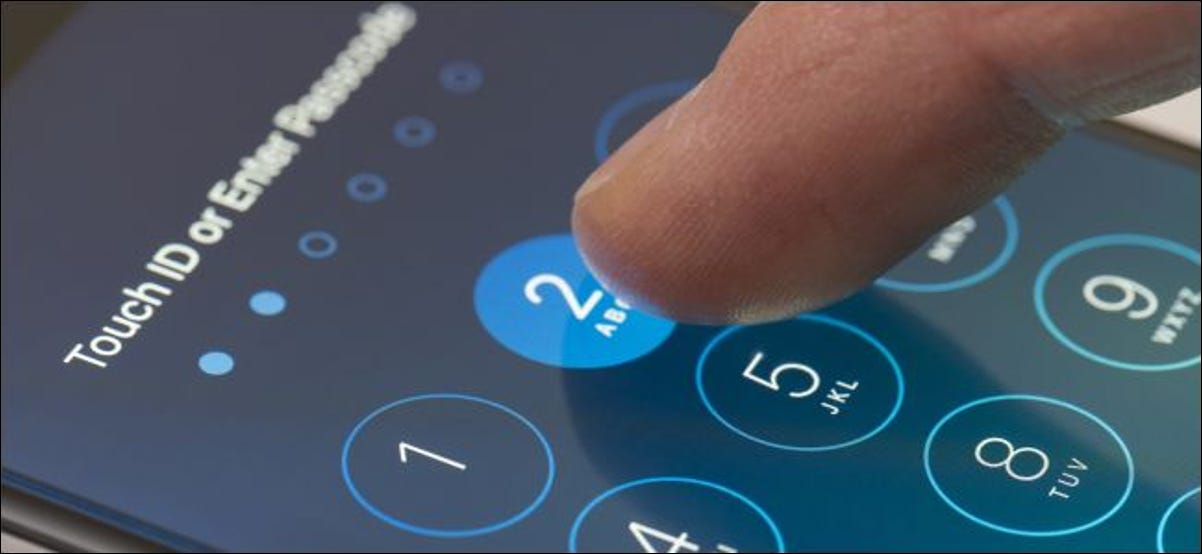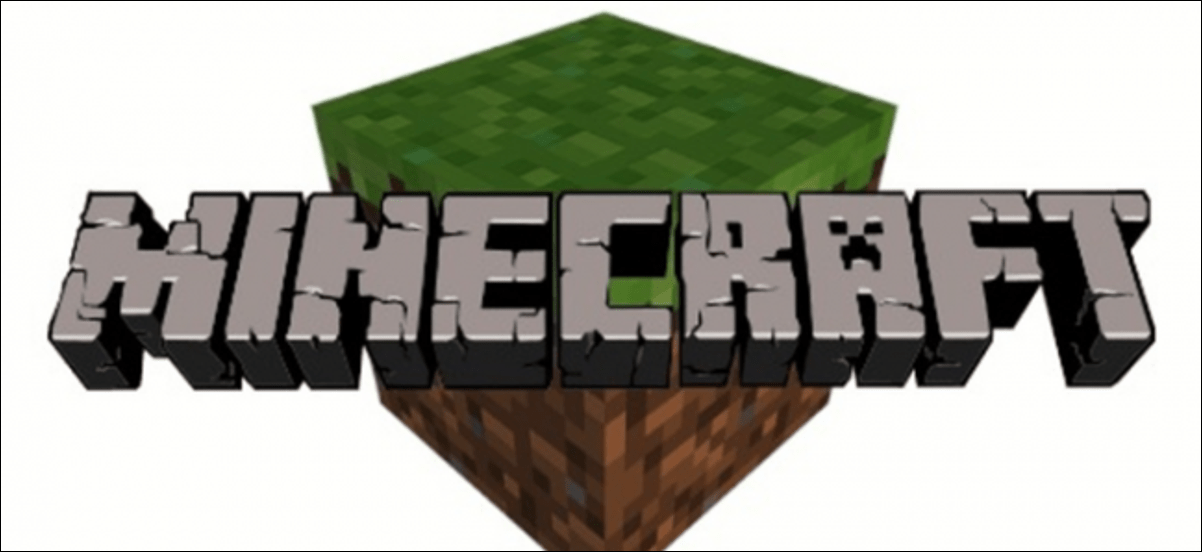هناك فرصة جيدة لقضاء وقت أطول في التفاعل مع عالم الإنترنت على هاتفك الذكي أكثر من أي جهاز آخر. دعنا نلقي نظرة على كيفية تحسين لعبة أمان iPhone و iPad.
1. حافظ على تحديث iPhone (و iPad)
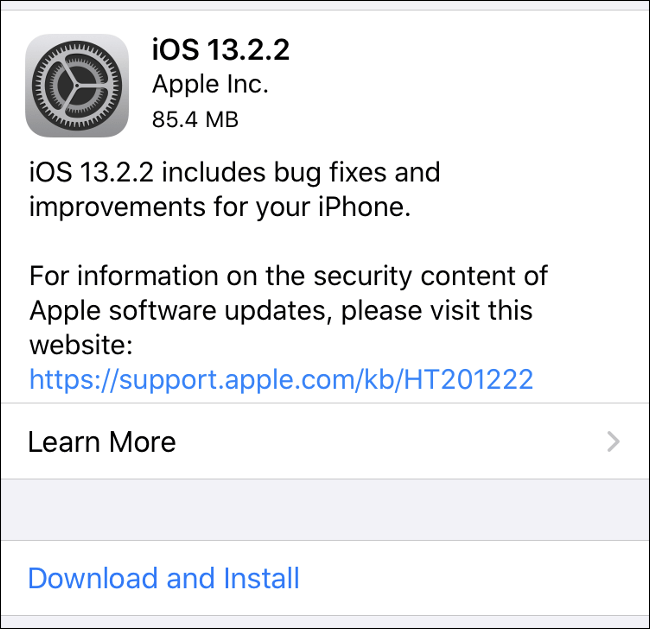
قد يبدو الأمر واضحًا ، لكن الحفاظ على تحديث جهاز iPhone (أو iPad) هو أحد أهم الأشياء التي يمكنك القيام بها من وجهة نظر الأمان. غالبًا ما يتم اكتشاف مشكلات الأمان في نظام التشغيل iOS ، وبمجرد أن تصبح معرفة عامة ، فهذا يعني أنها جاهزة للاستغلال. تعمل Apple بانتظام على تصحيح هذه الثغرات بتحديثات تدريجية.
يمكنك تشغيل “التحديثات التلقائية” ضمن الإعدادات> عام> تحديث البرنامج بحيث لا تحتاج أبدًا إلى تثبيت أحد هذه التحديثات يدويًا مرة أخرى. سيقوم هاتفك بتثبيت أي تحديثات للإصدار الحالي من iOS تلقائيًا أثناء نومك.
ستظل بحاجة إلى ترقية iPhone يدويًا إلى الإصدار الرئيسي التالي من iOS (على سبيل المثال ، iOS 13 إلى iOS 14) عندما يحين الوقت. هذا حسب التصميم ، وهذا يعني أنه يمكنك تأخير الترقية إذا كنت قلقًا بشأن مشاكل التسنين التي تظهر مع كل مراجعة رئيسية جديدة لنظام iOS.
2. استخدم رمز مرور آمن ومعرف الوجه أو معرف اللمس
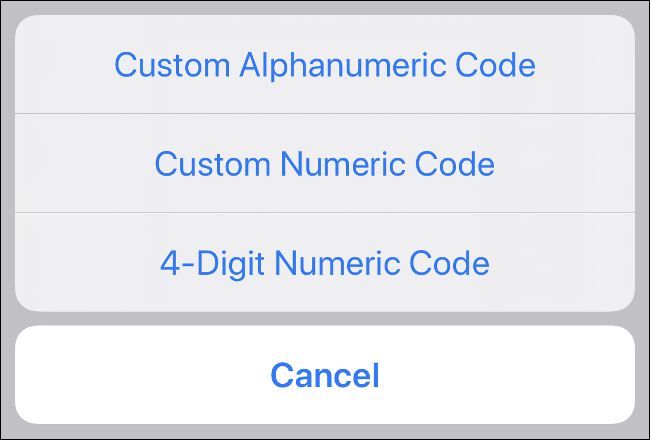
من المحتمل أنك تستخدم بالفعل Face ID أو Touch ID لإلغاء قفل جهازك بشبهك أو ببصمة إصبعك ، ولكن ما مدى أمان رمز المرور الخاص بك؟ رمز المرور هو كعب أخيل في جهازك إذا كان شخص ما يحمل هاتفك أو جهازك اللوحي في يديه. إنه الشيء الوحيد الذي يمنع المتلصص من الوصول إلى حياتك الرقمية بأكملها.
مع وصول القياسات الحيوية مثل Face ID و Touch ID ، أصبح فتح قفل iPhone أسهل من أي وقت مضى. نتيجة لذلك ، يجب أن تجعل الأمر أكثر صعوبة على أي شخص ليس أنت. وهذا يعني تعيين رمز مرور رقمي أطول وأقل قابلية للتنبؤ أو حتى كلمة مرور تستخدم أكثر من أحرف. لا يزال يتعين عليك إدخال هذا من وقت لآخر ، على سبيل المثال عند إعادة تشغيل جهازك ، ولكن ليس في كثير من الأحيان بما يكفي ليكون بمثابة سحب.
توجه إلى الإعدادات> معرف الوجه ورمز المرور (أو الإعدادات> معرف اللمس ورمز المرور ، أو فقط الإعدادات> رمز المرور حسب جهازك) وحدد تغيير رمز المرور. عند مطالبتك بإدخال رمز مرور جديد ، انقر فوق خيارات رمز المرور في الجزء السفلي من الشاشة. هنا يمكنك أن تقرر استخدام “كود أبجدي رقمي مخصص” ، وهو ما نسميه عادة كلمة المرور.
3. تأمين شاشة القفل الخاصة بك
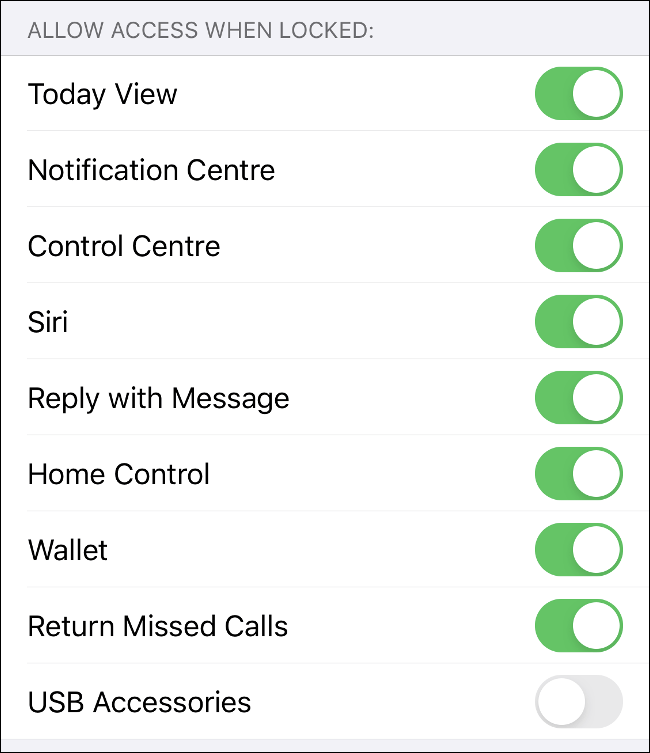
يمكن أن تكشف شاشة القفل عن الكثير من أسرارك. إذا تلقيت رسالة نصية ، فستكون موجودة ليراها أي شخص. إذا طلبت من Siri قراءة رسالتك الأخيرة أو بريدك الإلكتروني ، فسيلزم المساعد ذلك. يمكنك حتى الرد على الرسائل والوصول إلى أدوات التحكم في المنزل الذكي افتراضيًا.
نظرًا لأنه من السهل جدًا فتح قفل جهاز iPhone أو iPad ، فليس من الضروري الكشف عن الكثير من المعلومات أثناء وجود الجهاز في حالة القفل. توجه إلى الإعدادات> معرف الوجه ورمز المرور (أو معرف اللمس ورمز المرور ، اعتمادًا على جهازك) وقم بتعطيل أي خدمات لا تريد أن يصل إليها الآخرون من شاشة القفل.
إذا كنت تريد إخفاء الإشعارات الواردة حتى يتم إلغاء قفل جهازك ، فيمكنك القيام بذلك ضمن الإعدادات> الإشعارات> إظهار المعاينات> عند إلغاء القفل. يعد هذا مناسبًا جدًا على جهاز مزود بـ Face ID نظرًا لأن كل ما عليك فعله هو إلقاء نظرة على هاتفك ، وستظهر معاينات الإشعارات. إنها لمسة أقل ملاءمة للأجهزة المزودة بـ Touch ID حيث يتعين عليك المصادقة فعليًا بإصبعك.
4. لا تفتح روابط شادي
في أغسطس 2019، والباحثين من الصفر مشروع غوغل أعلنت أنها اكتشفت عدة مواقع للخطر التي تم استغلال نقاط الضعف في دائرة الرقابة الداخلية لتثبيت برامج التجسس على الأجهزة. قامت Apple بتصحيح الثغرات الأمنية ، لكن يُقدر أن آلاف المستخدمين قد تعرضت أجهزتهم للاختراق على مدار عدة أشهر.
وبحسب ما ورد ، يمكن أن تترك برامج التجسس وضع الحماية لتطبيق Apple والوصول إلى بيانات اعتماد تسجيل الدخول ورموز المصادقة. تم إرسال جهات الاتصال والصور وموقع GPS الحالي للمستخدم والرسائل المرسلة عبر خدمات مثل iMessage و WhatsApp إلى الخادم مرة واحدة كل دقيقة. إنه أول استغلال من نوعه لنظام iOS ، ولكن لا يوجد ما يمكن قوله أنه سيكون الأخير.
توخَّ الحذر عند النقر على روابط غريبة في رسائل البريد الإلكتروني أو الرسائل النصية التي لا تعرفها. عناوين URL المختصرة بخدمات مثل Bit.ly أصبحت جاهزة للاستغلال. ربما قامت شركة Apple بسد هذه الثغرات الأمنية ، لكن نقاط الضعف هي حقيقة من حقائق الحياة عندما يتعلق الأمر بتطوير البرامج. من الممكن أن تظهر ثغرات مماثلة مرة أخرى في المستقبل.
نحن لا نقول إنه يجب أن تخاف من النقر على الروابط ، ولكن من الأفضل توخي الحذر والابتعاد عن مواقع الويب المشبوهة. قد تقودك الروابط الغريبة في رسائل البريد الإلكتروني أو الرسائل النصية من الغرباء إلى مواقع التصيد الاحتيالي التي تحاول خداعك أيضًا.
5. تأكد من تمكين “Find My”
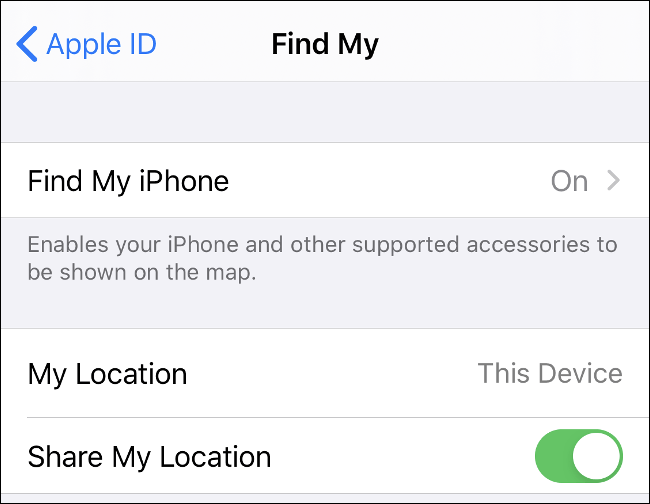
Find My هو الاسم الجديد للخدمة التي تتيح لك تتبع كل من أجهزتك وأصدقائك. كان يُعرف سابقًا باسم Find My iPhone أو Find My iPad ، وسيمكنك ليس فقط من تحديد موقع جهازك على الخريطة ولكن أيضًا إرسال رنين مسموع ، وقفل الجهاز ، و- في أسوأ السيناريوهات- مسحه عن بُعد ، وإزالة جميع بياناتك الشخصية منه.
يجب أن يقوم معظم الأشخاص بتشغيل هذا بشكل افتراضي ، ولكن ينسى الكثير منا إعادة تمكينه بعد إصلاح الجهاز أو استعادة البرنامج. توجه إلى الإعدادات> [اسمك]> Find My وتأكد من تمكين الخدمة. يمكنك بعد ذلك تسجيل الدخول إلى iCloud.com ، والنقر فوق Find My ، ورؤية iPhone الخاص بك مدرجًا إلى جانب أي أجهزة Apple أخرى مرتبطة بمعرف Apple الخاص بك.
6. تجنب استخدام شبكة Wi-Fi عامة غير آمنة
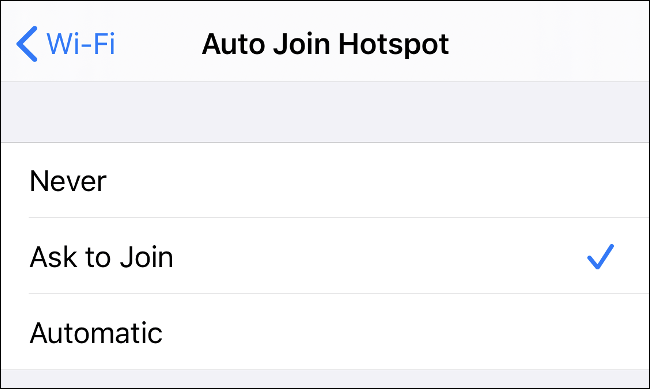
إذا كنت لا تتخذ إجراءات لحماية حركة المرور الخاصة بك على الإنترنت ، فتجنب شبكات Wi-Fi العامة لتجنب الوقوع ضحية لهجوم. يمكن للجهات الفاعلة المارقة استخدام هذه الخدمات لشن هجمات رجل في الوسط ، حيث يتمركزون بينك وبين الإنترنت الأوسع. ثم يقومون بالتقاط حركة مرور الويب والرسائل وأي اتصال آخر بينك وبين العالم عبر الإنترنت.
المشكلة سيئة للغاية لدرجة أن بعض نقاط اتصال Wi-Fi العامة يتم إعدادها من قبل المتلصصين لهذا السبب فقط. إنهم يأملون في تعطيل بيانات اعتماد تسجيل الدخول وتفاصيل الدفع والمعلومات الشخصية وأي شيء آخر قد يكون له قيمة أو يفيدهم بأي شكل من الأشكال.
توجه إلى الإعدادات> Wi-Fi وقم بتعيين “Auto Join Hotspot” لمطالبتك عند الاتصال بنقطة اتصال جديدة. إذا قمت بتعيين هذا على “تلقائي” ، فقد ينضم جهاز iPhone الخاص بك إلى النقاط الفعالة العامة تلقائيًا.
7. استخدم VPN
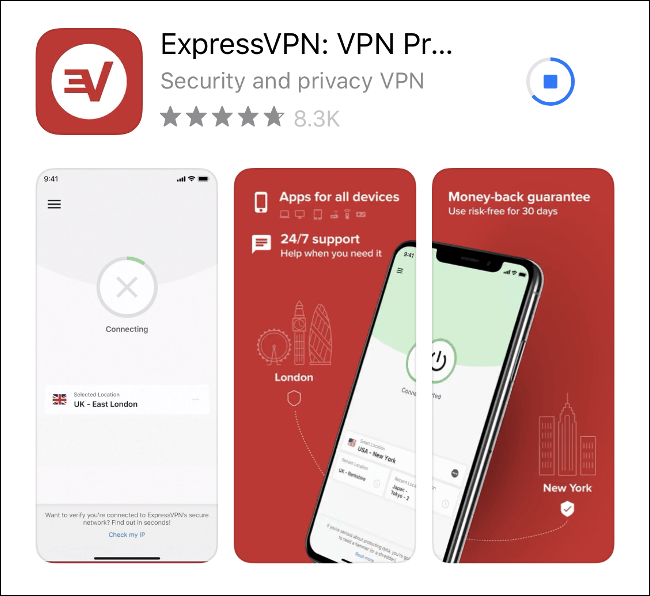
تحمي الشبكة الافتراضية الخاصة عاداتك على الإنترنت من أعين المتطفلين عن طريق تشفير حركة المرور على الإنترنت من كل طرف. عندما تغادر حركة المرور جهازك ، يتم تشفيرها وإرسالها عبر VPN إلى الإنترنت ، ثم يتم فك تشفيرها بمجرد وصولها إلى وجهتها. يحدث الشيء نفسه بالنسبة لرحلة العودة ، حيث تعمل VPN كنوع من النفق للتعتيم على بياناتك.
نوصي باستخدام VPN على نقاط اتصال Wi-Fi العامة. باستخدام VPN ، من الممكن استخدام شبكة Wi-Fi العامة دون قلق نظرًا لأن حركة المرور الخاصة بك مشفرة وغير مجدية لأي متلصص.
أسهل طريقة لاستخدام VPN على جهاز iPhone الخاص بك هي تنزيل تطبيق مزود VPN الخاص بك واتباع التعليمات. يمكنك أيضًا استخدام VPN للوصول إلى المحتوى المقيد جغرافيًا والتحايل على القيود التي تفرضها الحكومات على الإنترنت (على الرغم من أنه يجب عليك محاولة الخيار الأخير فقط إذا كنت تعلم أن السلطات لا تستطيع اكتشاف VPN الخاص بك).
8. لا تقم بعمل جيلبريك لجهاز iPhone الخاص بك
كسر الحماية هو عملية تثبيت البرامج الثابتة المعدلة على جهاز iOS لإزالة قيود Apple. إذا قمت بكسر حماية جهازك ، فيمكنك تغيير سلوكيات iOS الأساسية ، وتثبيت البرامج من مصادر تابعة لجهات خارجية ، والحصول على وصول دون عائق على مستوى الجذر إلى نظام التشغيل.
هذا يترك جهازك في حالة ضعف. لا يمكنك فقط تثبيت تعديلات صغيرة ممتعة تغير الطريقة التي يتصرف بها نظام iOS ، ولكن يمكنك أيضًا تثبيت البرامج الضارة التي تسعى إلى إلحاق الضرر بجهازك أو تعريض أمانه للخطر. عندما تقوم بكسر الحماية ، فإنك تتجاهل بعض أهم جوانب أمان iPhone ، ولا سيما متجر التطبيقات.
لكن هذا ليس كل شيء. لن تعمل بعض التطبيقات على أجهزة مكسورة الحماية ، لا سيما التطبيقات من المؤسسات المالية مثل البنوك ومعالجات الدفع عبر الإنترنت. إذا أدركت Apple أنك تقوم بتشغيل نظام تشغيل معدل على جهاز iPhone الخاص بك ، فيمكنك تقبيل الضمان الخاص بك. من الممكن إزالة كسر الحماية عن طريق استعادة جهاز iPhone الخاص بك باستخدام جهاز Mac أو كمبيوتر شخصي ، ولكن ليس من الواضح ما إذا كانت Apple ستكون قادرة على معرفة ما قمت به في الماضي أم لا.
9. كن حذرًا بشأن منح الأذونات
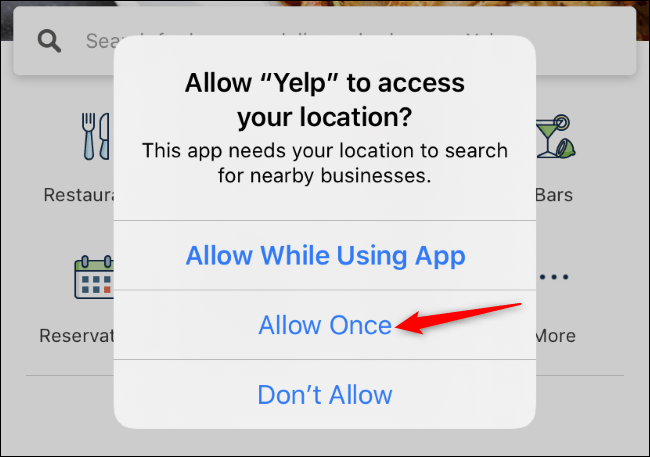
على جهاز iPhone أو iPad ، يجب أن تسألك التطبيقات قبل الوصول إلى موقعك وجهات الاتصال والصور والملفات والكاميرا وراديو Bluetooth والعديد من الموارد الأخرى. يمكنك اختيار رفض هذا الوصول إذا أردت. يمكن أن يؤدي هذا إلى تعطيل بعض التطبيقات — على سبيل المثال ، إذا قمت بتنزيل تطبيق كاميرا تابع لجهة خارجية ومنعته من الوصول إلى كاميرا iPhone ، فلن تتمكن من التقاط الصور.
تطلب العديد من التطبيقات الوصول إلى هذه الموارد وتحتاجها فقط لميزات محددة. على سبيل المثال ، قد يطلب التطبيق الوصول إلى جهات الاتصال الخاصة بك للعثور على أصدقاء يمكنك دعوتهم إلى هذا التطبيق. قد يطلب التطبيق أذونات الموقع الدقيقة للعثور على المتاجر القريبة منك. في كلتا الحالتين ، يمكنك تجنب منح التطبيق حق الوصول. على سبيل المثال ، يمكنك كتابة عنوان بالقرب منك يدويًا للعثور على المتاجر القريبة بدلاً من تحديد موقعك بدقة. أو يمكنك منح التطبيق حق الوصول إلى موقعك الفعلي مرة واحدة فقط .
قبل منح التطبيق إمكانية الوصول ، ضع في اعتبارك ما إذا كنت تريده حقًا الحصول على تلك البيانات. سيساعد هذا في تعزيز أمان بياناتك. على سبيل المثال ، التطبيق الذي يقوم بتحميل جهات الاتصال الخاصة بك على خوادمه يمكن أن يتعرض لاحقًا لهذه الخوادم للاختراق وتسريب جهات الاتصال الخاصة بك. باختيار توخي الحذر بشأن ما تشاركه ، فإنك تقلل من هذا الخطر وتعزز خصوصيتك.
10. تحقق بانتظام من إعدادات الخصوصية
بمجرد منحك الوصول إلى هذا التطبيق ، يمكن أن يغفر لك نسيان قيامك بذلك.
توجه إلى الإعدادات> الخصوصية لمراجعة أذوناتك. يمكنك أيضًا التوجه إلى الإعدادات ، والتمرير لأسفل حتى تجد التطبيق الذي ترغب في مراجعته ورؤية جميع الأذونات (وأي إعدادات أخرى مرتبطة) على شاشة واحدة.
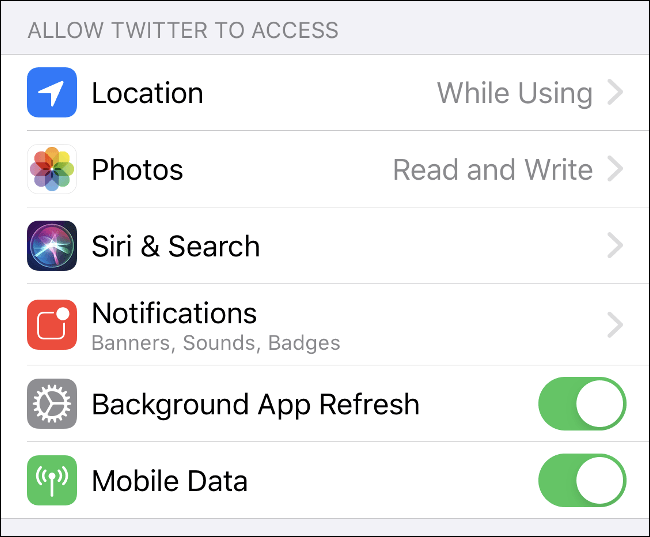
من الجيد تشغيل إعدادات الخصوصية والأمان لديك على أساس شبه منتظم ، فقط للتأكد من أن كل شيء يرضيك. إذا كنت تتساءل من أين تبدأ ، فقد أنشأنا قائمة تحقق لإعدادات خصوصية iPhone .